Skapa en artikel
Den här guiden hjälper dig att skapa en artikel i BackOffice, men först ger vi en översikt över de olika artikelinställningarna.
Artikelinställningar
När du skapar en artikel kan du justera olika inställningar för att anpassa hur din produkt presenteras och används. Låt oss gå igenom några grundläggande termer så att du vet vad du kan göra.
"Varor" eller "Tjänst"
När du skapar en ny artikel kommer den som standard att definieras som ”vara” (fysiska produkter), men om det du säljer egentligen är en tjänst (immateriella erbjudanden som skräddarsydda tjänster eller parkeringstjänster) behöver du bara aktivera inställningen ”Tjänst”.
Allmänna inställningar
| Allmänna inställningar | Förklaring | Obligatoriskt |
|---|---|---|
| Artikelnummer | Förbättrar sökbarheten / Måste vara unikt | ❌ |
| Artikelnamn | Synligt och sökbart namn i kassan | ✅ |
| Beskrivning | Synlig på artikelkortet i kassan | ❌ |
| Försäljningsenhet | Välj mellan: st, cl, gr, 1 kg, 2 cl, 4 cl, 6 cl, l (liter) | ✅ |
| Varugrupp | Påverkar hur artikeln redovisas | ✅ |
| Försäljningsgrupp | Avgör var artikeln presenteras i kassan | ❌ |
| Pantartikel | En återvinningsbar artikel/behållare som säljs tillsammans med en artikel | ❌ |
| Åldersgräns | Kassören ombeds kontrollera legitimation vid köp | ❌ |
| EAN | Lägg till en EAN-kod om produkten ska kunna skannas i kassan | ❌ |
| PLU | Används för att snabbt identifiera och prissätta varor i kassan | ❌ |
Moms-inställningar
| Skatteinställningar | Förklaring | Obligatoriskt |
|---|---|---|
| Momsgrupp | Välj momsgrupp. Gruppering där du kan ställa in olika alternativ för olika marknader och olika försäljningstyper. | ✅ |
| Tjänst | ☑️ Markera om produkten är en tjänst | ❌ |
Köksinställningar
| Köksinställningar | Förklaring | Obligatoriskt |
| Artikeltyp | Finns flera olika, tex "AddOns", "Ticket", ”Deposition” mm. Lämna tomt om du skapar en "vanlig" produkt. | ✅ |
|---|---|---|
| Bongmeddelandegrupper | Kopplar en bongmeddelandegrupp till artikeln så att den kan väljas. | ❌ |
| Artikelstruktur artikel | Används för ”receptartiklar”, såsom en G&T gjord på flera ingredienser | ❌ |
| Öppen kvantitet | ☑️ Ställ in kvantiteten vid försäljning (för vikt- eller volymprodukter) | ❌ |
Prisinställningar
| Prisinställningar | Förklaring | Obligatoriskt |
|---|---|---|
| Försäljningsprislista | Välj vilken prislista artikeln tillhör | ❌ |
| Öppet pris | ☑️ Ange priset vid kassan när försäljningen görs | ❌ |
| Pris | Ange ett fast pris för artikeln | ✅ |
| Rabatterbart | ☑️ Aktiverat som standard, gör det möjligt att ge rabatt på produkten | ❌ |
Hur du skapar en artikel
- För att skapa ny artikel klickar du på fliken Artiklar i BackOffice.
- Klicka sedan vidare till Skapa ny artikel…
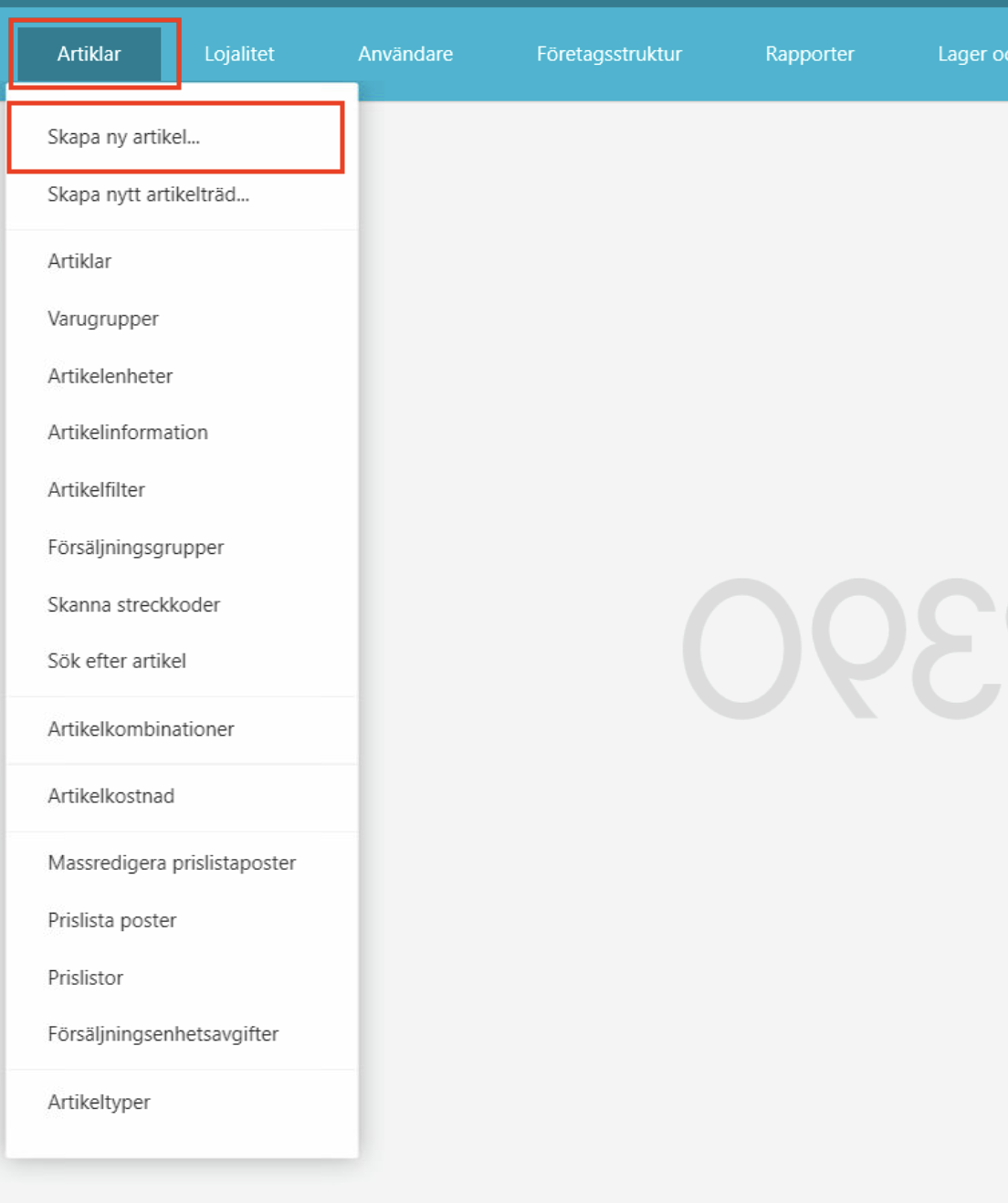
Till höger visas en kolumn som du fyller i vad den nya artikeln ska innehålla. De fält med röd markering är obligatoriska att fylla i.
Bilden visar exempel på vilka fält som är obligatoriska att fylla i.
- Artikelnamn
- Försäljningsenhet
- Varugrupp och Momsgrupp.
- Några andra inställningar:
- Ange en EAN-kod om artikeln ska kunna skannas.
- Ange en åldersgräns för tobaksprodukter och liknande.
Vänligen notera att det kan finnas fler fält som behöver fyllas i längre ned.
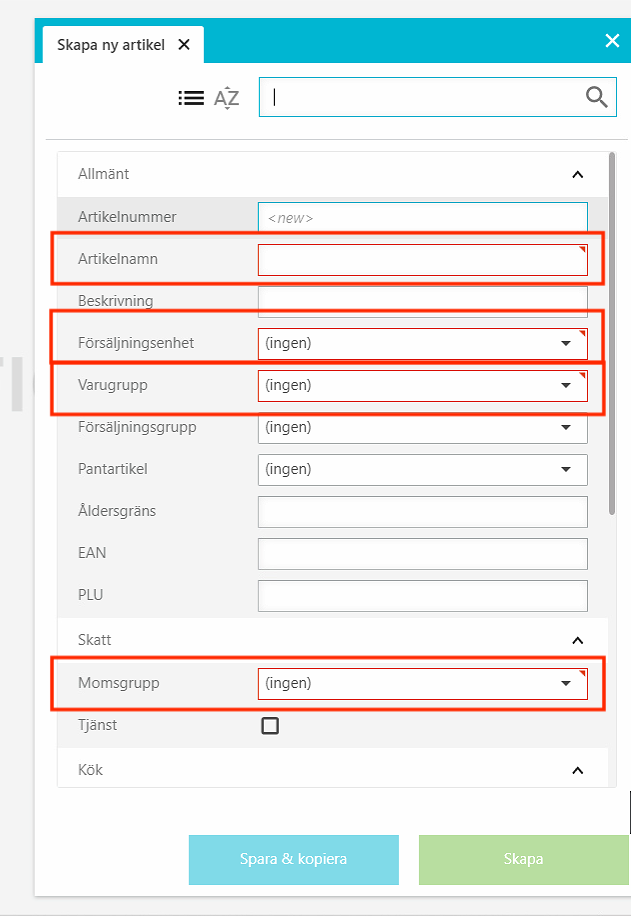
- När du fyllt i alla uppgifter om den nya artikeln, klickar du på Skapa som finns under fälten.